Auch beim Pi Zero W möchte ich nicht auf VS Code verzichten, der Extension SSH FS macht das inklusive sudo/root Zugriff möglich!
Der Raspberry Pi Zero W hat zu wenig RAM, um den Visual Studio Code Server laufen zu lassen und wird daher von der Extension Remote SSH nicht unterstützt. Es gibt aber eine andere Extension, die es ermöglicht wenigstens auf die Dateien des Pi’s über VS Code zuzugreifen. Die Extension heißt SSH FS und bindet das FileSystem vom Pi ein. Es gibt allerdings keine Standardeinstellung, um mit sudo auf Dateien zuzugreifen. Wenn ihr also mit dem standard user pi angemeldet seid, könnt ihr einige Dateien nicht speichern. Der Ersteller der Extension bietet dafür eine Lösung an, versteckt sie aber tief in issue Antworten. Daher zeige ich euch hier übersichtlich und einfach was zu tun ist.
- SSH FS Extension installieren
- Konfiguration anlegen
- Konfiguration in settings.json bearbeiten
Zum installieren der Extension sucht ihr im VsCode Marketplace einfach nach „ssh fs“, wählt die Extension von Kelvin Schoofs aus und klickt install. Anschließend legt ihr eine Konfiguration an. Wie das geht schaut ihr euch am besten in diesem Artikel an.
Habt ihr bei der Konfiguration Global ausgewählt, dann findet ihr die settings.json in Windows unter %APPDATA%\Code\User\settings.json. Diese öffnet ihr und sucht nach einem Eintrag "sshfs.configs":. Darunter finden sich dann eure Konfigurationen. Das kann zum Beispiel so aussehen:
"sshfs.configs": [
{
"host": "coffeepi",
"name": "coffeepi",
"password": true,
"username": "pi",
"sftpCommand": "/usr/lib/openssh/sftp-server",
"sftpSudo": true
},
]
Hier sind auch schon die notwendigen Zeilen eingefügt, um den Pi Zero mit VS Code und SSH FS mit sudo zu verwenden. Es sind die letzten beiden Einträge, in denen wir den sftpCommand Pfad angeben, welcher als default zu „/usr/lib/openssh/sftp-server“ gesetzt ist. Bei sftpSudo könnt ihr entweder true eintragen, oder den zu verwendenden Benutzernamen. Im einfachsten Fall würde es also reichen eine Zeile mit „sftpSudo“: true hinzuzufügen. Mit dieser einfachen Konfiguration könnte ihr den Pi Zero mit VsCode und SSH FS als sudo verwenden.
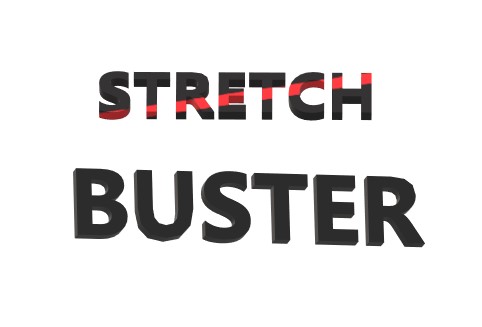
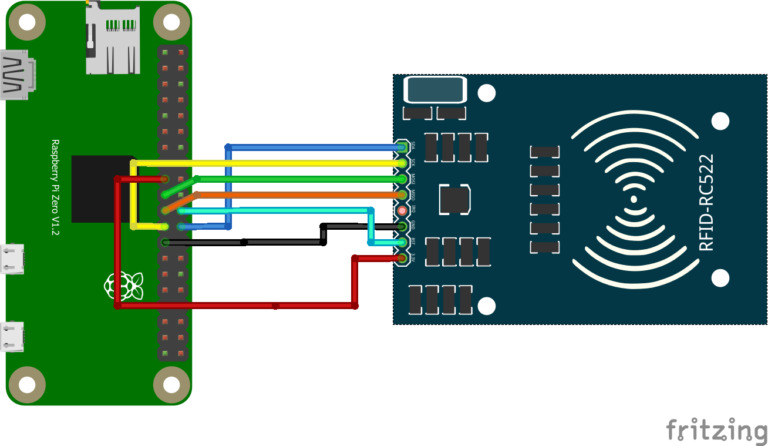

Pingback: Mappen der UART Ports des Raspberry Pi Zero W • devdrik.
Pingback: VS Code mit Raspberry Pi Zero W für Entwicklung einrichten • devdrik.